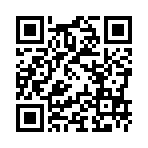2016年04月23日
意外と知られていないWindowsとOfficeの話
意外と知られていないWindowsとOfficeの話
夫婦と知人親子と4人でPCトラブルサポートLLP(有限責任事業組合)を構成しています。Windowsの修復やマルチブートに特化した業務なので意外と知られていないWindowsとOfficeの話の一部を・・・
・Officeは一つのプロダクトキーで2台にインストール出来ます。
Office2010から市販のPCプレインストール版は1台に限定されました。そのパソコンで使わない場合は別のパソコンで使用できます。
マルチブートPCでは一つのプロダクトキーでいくつでも何回でもインストールと認証が可能です。Office2010、Office2013では32ビット版、64ビット版の制限も有りません。
・Windows OSはマルチブートPCでは一つのプロダクトキーでいくつでも何回でもインストールと認証が可能です。32ビット版、64ビット版の区別も有りません。
例:Windows7 Professionalの32ビット版、64ビット版は同じパソコンなら一つのプロダクトキーでインストールと認証が可能です。
・Windows7の全エディション
32ビット版
・Starter
・Home Basic
・Home Premium
・Professional
・Enterprise
・Ultimate
64ビット版
・Home Basic
・Home Premium
・Professional
・Enterprise
・Ultimate
Windows7の全てのエディションは上記の11個ですが、当事務所の展示用のパソコンには全てインストール済みです。
このうち”Enterprise”は32ビット版、64ビット版のインストールメデアが必要ですがそれ以外の9個のWindows7を2ビット版、64ビット版それぞれ一枚のDVDでインストールできるメデアを作成しています。
2016年04月22日
Windows ログインパスワード忘れ対策
Windows ログインパスワード忘れ対策
共有パソコンではwindows ログインパスワードの設定が推奨されていますが簡単なパスワードでは推測されて意味が有りません。
一方複雑過ぎるパスワードでは自分が忘れてパソコンから閉めだされる可能性が有ります。そうなったら大変なのでその対策です。
1,パスワードリセットディスクの作成
・ログインパスワード設定済みの場合はコントロールパネル→ユーザーアカウント→左側のメニュー→パスワードリセットディスクの作成→パスワードリセットディスクの作成のウイザードが開始するのでその支持通りに・・・
・パスワードの新規設定または変更の場合:コントロールパネル→ユーザーアカウント→個人用パスワードの作成or変更を実行後に→左側のメニュー→パスワードリセットディスクの作成→パスワードリセットディスクの作成のウイザードが開始するのでその支持通りに・・・
保管場所やパスワードリセットディスクは一つのメデア(フロッピーディスクorUSBメモリ)一個に一つのパスワードリセット情報しか記録できません。4桁のパスワードで約2Kバイトに過ぎませんので4GのUSBメモリを使うには抵抗が有ります。
外付けUSBフロッピーディスクをお持ちの場合はそちらのほうがおすすめです。
2,Windowsログインパスワードの強制リセット:方法と影響
・Windowsログインパスワードの強制リセットは同じWindowsの別の管理権限を持つユーザーで強制リセット可能です。問題はWindowsログインパスワードの強制リセットを実行するとそのWindowsに記憶されているパスワード全部が消去されることです。
・Windowsログインパスワードの強制リセットにほもう一つの方法が有ります。CDまたはUSB起動で使えるLinuxユーティリティで強制リセット出来ますがこちらの方法でもするとそのWindowsに記憶されているパスワード全部が消去されます。
共有パソコンではwindows ログインパスワードの設定が推奨されていますが簡単なパスワードでは推測されて意味が有りません。
一方複雑過ぎるパスワードでは自分が忘れてパソコンから閉めだされる可能性が有ります。そうなったら大変なのでその対策です。
1,パスワードリセットディスクの作成
・ログインパスワード設定済みの場合はコントロールパネル→ユーザーアカウント→左側のメニュー→パスワードリセットディスクの作成→パスワードリセットディスクの作成のウイザードが開始するのでその支持通りに・・・
・パスワードの新規設定または変更の場合:コントロールパネル→ユーザーアカウント→個人用パスワードの作成or変更を実行後に→左側のメニュー→パスワードリセットディスクの作成→パスワードリセットディスクの作成のウイザードが開始するのでその支持通りに・・・
保管場所やパスワードリセットディスクは一つのメデア(フロッピーディスクorUSBメモリ)一個に一つのパスワードリセット情報しか記録できません。4桁のパスワードで約2Kバイトに過ぎませんので4GのUSBメモリを使うには抵抗が有ります。
外付けUSBフロッピーディスクをお持ちの場合はそちらのほうがおすすめです。
2,Windowsログインパスワードの強制リセット:方法と影響
・Windowsログインパスワードの強制リセットは同じWindowsの別の管理権限を持つユーザーで強制リセット可能です。問題はWindowsログインパスワードの強制リセットを実行するとそのWindowsに記憶されているパスワード全部が消去されることです。
・Windowsログインパスワードの強制リセットにほもう一つの方法が有ります。CDまたはUSB起動で使えるLinuxユーティリティで強制リセット出来ますがこちらの方法でもするとそのWindowsに記憶されているパスワード全部が消去されます。
2016年04月21日
今日のパソコン持込修理:スタートアップ修復
今日のパソコン持込修理:スタートアップ修復
今日の最初の持込修理は起動時にロゴ表示直後に再起動されそれがループ状態でした。最初は電源ボタンの長押しで終了され、次の起動で同じ状態になり電話で問い合わせが有り、電源コンセントを抜くようにお願いしました。
月曜日には使えるようにすることを条件に持込修理になりました。今回は一時間ほどで修理が終わり引き取っていただきました。
修理手順の概要
1,バックアップ:これで光学ドライブ起動でハードディスクの中身が確認できてハードディスクの状態(エラー)も分かります。
今回はバックアップに少し時間がかかったのが気になりました。
2,,ハードディスクの電源とSATAケーブルを外してセットアップ画面で確認したとこるマザーボードなどパソコン本体には異常無しでした。
3,ハードディスクの電源とSATAケーブルをを元に戻し、再起動時にF8でセーフモード起動を試みましたが、起動メニューも出ないで再起動されそれがループ状態・・・
4,これでトラブルの原因は”スタートアップエラー”と推測できたのでwindows7 ProfessionalインストールDVDで”スタートアップ修復”ですぐに修復完了です。
5,windows7が開いてすくにハードディスクのエラーチェックが自動で行われその後無事にwindows7が起動しました。
6,この状態で再度、光学ドライブ起動してバックアップファイルを入れ替えました。
・一般的にはインストールDVDを持てれれいないはずですが”スタートアップ修復ディスク”作成で代替可能です。
・”スタートアップ修復ディスク”作成
・Windows 7のシステム修復ディスクを作成する
http://www.atmarkit.co.jp/ait/articles/1204/06/news126.html
今日の最初の持込修理は起動時にロゴ表示直後に再起動されそれがループ状態でした。最初は電源ボタンの長押しで終了され、次の起動で同じ状態になり電話で問い合わせが有り、電源コンセントを抜くようにお願いしました。
月曜日には使えるようにすることを条件に持込修理になりました。今回は一時間ほどで修理が終わり引き取っていただきました。
修理手順の概要
1,バックアップ:これで光学ドライブ起動でハードディスクの中身が確認できてハードディスクの状態(エラー)も分かります。
今回はバックアップに少し時間がかかったのが気になりました。
2,,ハードディスクの電源とSATAケーブルを外してセットアップ画面で確認したとこるマザーボードなどパソコン本体には異常無しでした。
3,ハードディスクの電源とSATAケーブルをを元に戻し、再起動時にF8でセーフモード起動を試みましたが、起動メニューも出ないで再起動されそれがループ状態・・・
4,これでトラブルの原因は”スタートアップエラー”と推測できたのでwindows7 ProfessionalインストールDVDで”スタートアップ修復”ですぐに修復完了です。
5,windows7が開いてすくにハードディスクのエラーチェックが自動で行われその後無事にwindows7が起動しました。
6,この状態で再度、光学ドライブ起動してバックアップファイルを入れ替えました。
・一般的にはインストールDVDを持てれれいないはずですが”スタートアップ修復ディスク”作成で代替可能です。
・”スタートアップ修復ディスク”作成
・Windows 7のシステム修復ディスクを作成する
http://www.atmarkit.co.jp/ait/articles/1204/06/news126.html
2016年04月20日
ノートパソコンのフリーズ時のシャットダウンの方法
ノートパソコンのフリーズ時のシャットダウンの方法
ここに書いている内容はパソコン修理を業務としている個人の経験に基づいたものであり他の個人、企業等で有効性を確認されたものでは有りません。実行は自己責任でお願いします。
ノートパソコンに限らずデスクトップパソコンでも使用中のフリーズやブルースクリーンエラー時には電源を切りシャットダウンする必要が有ります。
一般的には電源ボタンの長押しでシャットダウンする事が唯一?の方法ですが、この動作はハードディスクに軽度の物理的、論理的障害を発生させる可能性が高いようです。
当事務所ではこういう場合”電源ボタンの長押しでシャットダウンする事”よりリスクが低いことを理由に電源コンセントの引き抜きを推奨しています。
これは、これまでのパソコンに関する業務経験(35年以上)で停電を原因とするパソコンの故障を経験したことが無い事に依るものです。
この方法はバッテリー搭載のノートパソコンでは通用しません。今日の午後に作業中に修理中のノートパソコンで”シャットダウンする”必要に迫られノートパソコンでも”電源ボタンの長押しよりリスクの低いシャットダウンする”方法を考えつきました。
・前提条件は電源アダプターが電源に接続されている場合、内臓バッテリーを外してもパソコンとして正常に使用できることです。(一部のメーカー、機種にバッテリー無しでは起動できないものが有ります。)
ノートパソコンでも”電源ボタンの長押しよりリスクの低いシャットダウンする”方法
1,ノートパソコンの内蔵バッテリーを素早く外します。(内臓バッテリーの外し方は機種によって異なるので事前に確認が必要です。)
2,電源アダプターをコンセントから外します。これが簡単で”電源ボタンの長押しよりリスクの低いシャットダウンする”方法ですが、ここに書いている内容はパソコン修理を業務としている個人の経験に基づいたものであり他の個人、企業等で有効性を確認されたものでは有りません。実行は自己責任でお願いします。
ここに書いている内容はパソコン修理を業務としている個人の経験に基づいたものであり他の個人、企業等で有効性を確認されたものでは有りません。実行は自己責任でお願いします。
ノートパソコンに限らずデスクトップパソコンでも使用中のフリーズやブルースクリーンエラー時には電源を切りシャットダウンする必要が有ります。
一般的には電源ボタンの長押しでシャットダウンする事が唯一?の方法ですが、この動作はハードディスクに軽度の物理的、論理的障害を発生させる可能性が高いようです。
当事務所ではこういう場合”電源ボタンの長押しでシャットダウンする事”よりリスクが低いことを理由に電源コンセントの引き抜きを推奨しています。
これは、これまでのパソコンに関する業務経験(35年以上)で停電を原因とするパソコンの故障を経験したことが無い事に依るものです。
この方法はバッテリー搭載のノートパソコンでは通用しません。今日の午後に作業中に修理中のノートパソコンで”シャットダウンする”必要に迫られノートパソコンでも”電源ボタンの長押しよりリスクの低いシャットダウンする”方法を考えつきました。
・前提条件は電源アダプターが電源に接続されている場合、内臓バッテリーを外してもパソコンとして正常に使用できることです。(一部のメーカー、機種にバッテリー無しでは起動できないものが有ります。)
ノートパソコンでも”電源ボタンの長押しよりリスクの低いシャットダウンする”方法
1,ノートパソコンの内蔵バッテリーを素早く外します。(内臓バッテリーの外し方は機種によって異なるので事前に確認が必要です。)
2,電源アダプターをコンセントから外します。これが簡単で”電源ボタンの長押しよりリスクの低いシャットダウンする”方法ですが、ここに書いている内容はパソコン修理を業務としている個人の経験に基づいたものであり他の個人、企業等で有効性を確認されたものでは有りません。実行は自己責任でお願いします。
2016年04月16日
マイクロソフトのプロダクトキー解析
マイクロソフトのプロダクトキー解析
マイクロソフトのOfficeとWindowsOSのプロダクトキーを解析する方法は3種類あるようです。
1,ログインしているWindowsのOSとOffice2013までのプロダクトキー:フリーソフトが有ります。
2,起動しているWindowsと、、他のパーティション及びネットワーク上のWindowsのOSとOffice2013までのプロダクトキー:低価格有料ソフトが有ります。インストールして使用する形態です。
3,光学ドライブ、USB起動でそのパソコンの全てのパーティションのWindowsOSのプロダクトキーを解析出来ます。:フリーソフトですが情報のコピー&ペーストは出来ません。1と2の方法では情報のコピー&ペーストが出来ます。
マイクロソフトのOfficeとWindowsOSのプロダクトキーを解析する方法は3種類あるようです。
1,ログインしているWindowsのOSとOffice2013までのプロダクトキー:フリーソフトが有ります。
2,起動しているWindowsと、、他のパーティション及びネットワーク上のWindowsのOSとOffice2013までのプロダクトキー:低価格有料ソフトが有ります。インストールして使用する形態です。
3,光学ドライブ、USB起動でそのパソコンの全てのパーティションのWindowsOSのプロダクトキーを解析出来ます。:フリーソフトですが情報のコピー&ペーストは出来ません。1と2の方法では情報のコピー&ペーストが出来ます。
2016年04月15日
Windowsのログインパスワードを忘れたら??
Windowsのログインパスワードを忘れたら??
業務でWindowsログインパスワードを忘れた場合のログインパスワードやプロダクトキーの解析をやっています。あなたは使っているパソコンにログインパスワードを設定していますか??、設定していませんか???
Windowsのログインパスワードを設定していて忘れた場合、パスワード設定時に作成するパスワードリセットメデアがない限りWindowsにログイン出来なくなります。
Windowsの中身を取り出したり見ることは比較的簡単にできますがそのことと正常にWindowsへログインする場合には大きな違いが有ります。インターネットで”Windowsのログインパスワードを忘れたら” で検索するとさも簡単に”ログインパスワードの削除が出来る”が情報にあふれています。
その情報の多くはWindowsのログインパスワード削除ユーティリティの体験版に行き着きます。そして効果があるかどうか不明のWindowsのログインパスワード削除ユーティリティをカードを使って海外サイトから購入する不安を感じて躊躇されると思います。
そして、Windowsのログインパスワードの削除と懐石は全く違う結果をもたらします。
1,Windowsのログインパスワードの削除のリスク
暗号化されたファイル、暗号化された電子メール メッセージ、および Web サイトやネットワーク リソースのために保存したパスワードにアクセスできなくなります。
2,Windowsのログインパスワードの解析
Windowsにログインせずにパスワードを探すのでそれで探しだした”パスワード”を使ってこれまで通りログインしたりパスワードを変更でき為す。それまで通り何の影響も有りません。
業務でWindowsログインパスワードを忘れた場合のログインパスワードやプロダクトキーの解析をやっています。あなたは使っているパソコンにログインパスワードを設定していますか??、設定していませんか???
Windowsのログインパスワードを設定していて忘れた場合、パスワード設定時に作成するパスワードリセットメデアがない限りWindowsにログイン出来なくなります。
Windowsの中身を取り出したり見ることは比較的簡単にできますがそのことと正常にWindowsへログインする場合には大きな違いが有ります。インターネットで”Windowsのログインパスワードを忘れたら” で検索するとさも簡単に”ログインパスワードの削除が出来る”が情報にあふれています。
その情報の多くはWindowsのログインパスワード削除ユーティリティの体験版に行き着きます。そして効果があるかどうか不明のWindowsのログインパスワード削除ユーティリティをカードを使って海外サイトから購入する不安を感じて躊躇されると思います。
そして、Windowsのログインパスワードの削除と懐石は全く違う結果をもたらします。
1,Windowsのログインパスワードの削除のリスク
暗号化されたファイル、暗号化された電子メール メッセージ、および Web サイトやネットワーク リソースのために保存したパスワードにアクセスできなくなります。
2,Windowsのログインパスワードの解析
Windowsにログインせずにパスワードを探すのでそれで探しだした”パスワード”を使ってこれまで通りログインしたりパスワードを変更でき為す。それまで通り何の影響も有りません。
2016年04月02日
Windows 10 はマルチブートでいこう!!。
Windows 10 はマルチブートでいこう!!。
Windows10無償アップグレード期間終了は2016年7月末ですが現在使用中のWindows7、8、8.1からWindows10無償アップグレードでWindows10へ移行することに不安を感じられている方も多いと思います。
1,大事なアプリケーションが動作しなかったらどうしよう??
2,使い勝手が変わると困る。
3,セキュリティーソフトは引き継げる??
こんな疑問をお持ちの場合元のOS+元のOSから無償アップグレードしたWindows10を一台のパソコンで使い分けるマルチブートがおすすめです。
Windows10無償アップグレード期間終了は2016年7月末ですが現在使用中のWindows7、8、8.1からWindows10無償アップグレードでWindows10へ移行することに不安を感じられている方も多いと思います。
1,大事なアプリケーションが動作しなかったらどうしよう??
2,使い勝手が変わると困る。
3,セキュリティーソフトは引き継げる??
こんな疑問をお持ちの場合元のOS+元のOSから無償アップグレードしたWindows10を一台のパソコンで使い分けるマルチブートがおすすめです。